HEIC blev det ökända standardbildformatet som du kan använda för att spara fotografier på din Apple-enhet med högkvalitativa bilder på mindre utrymme. Miljontals användare undrar om de kan skriva ut, öppna eller greja med det, och sanningen är att allt är begränsat med detta. Du måste konvertera formatet till ett kompatibelt eller populärt format som JPG/JPEG eller PNG. Låt oss upplysa dig om du vill veta hur man skriver ut HEIC-foton enkelt på din Windows och Mac.

Kan jag skriva ut HEIC-foton? Ja, du kan med hjälp av denna pålitliga programvara som vi kommer att lägga till i den här artikeln. Vad händer om HEIC-filen sparas på ditt skrivbord? Hur konverterar man HEIC-filen? Låt oss börja lösa det genom att göra de två sakerna vi sa nedan.
FoneTrans låter iOS-användare snabbt överföra sina filer till en dator på mycket kortare tid. Otroligt nog skulle du inte behöva synkronisera din telefon till iTunes eller iCloud för att säkerhetskopiera med denna programvara, för du behöver bara din laddarsladd. Förutom bilder kan du också överföra videor, kontakter, meddelanden, filer och mer. Vill du veta hur man flyttar HEIC-filerna på datorn och gör dem redo för konvertering? Följ stegen nedan.
100 % säker. Inga annonser.
100 % säker. Inga annonser.
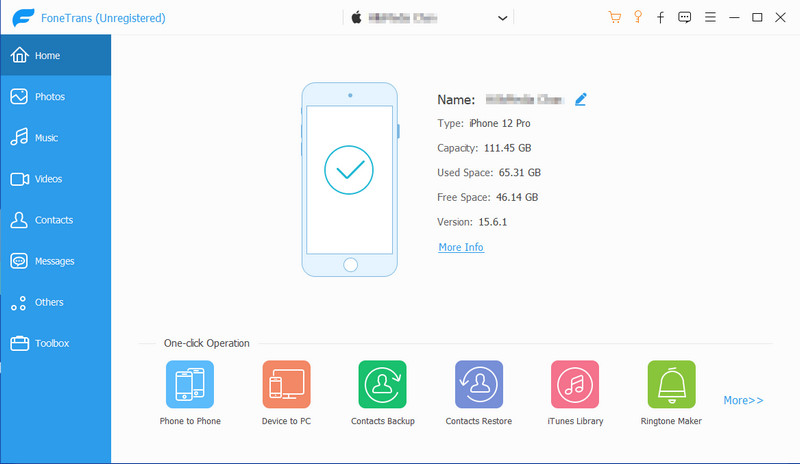
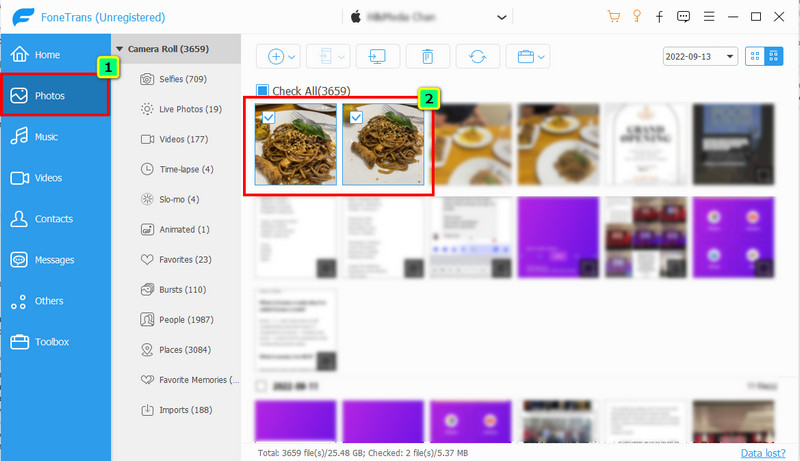
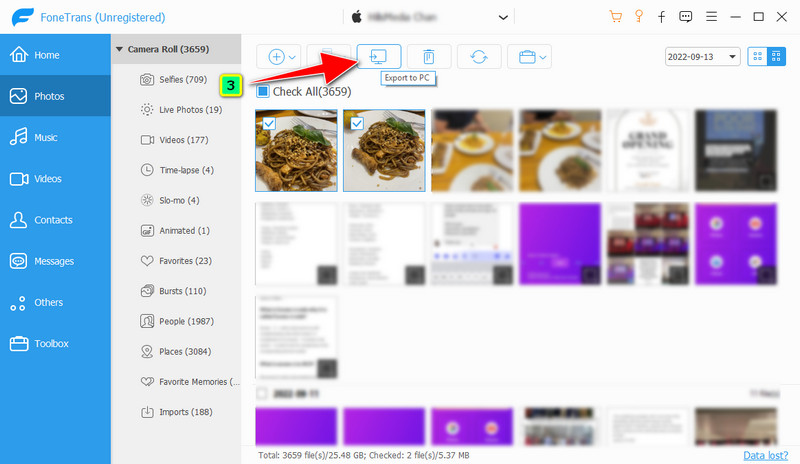
När du har överfört filerna till skrivbordet måste du nu konvertera HEIC-filer till ett populärt format eftersom du inte kan skriva ut HEIC-bilder. Det finns ingen anledning att oroa sig för kvaliteten eftersom Aiseesoft HEIC -omvandlare är en delikat programvara som skulle hantera din konvertering. Det är känt globalt på grund av den ultrasnabba konverteringen och hårdvaruaccelerationen som dess utvecklare lägger till den. Med det kan du behandla obegränsade filer utan fördröjning, även om du har en dator med låga specifikationer. Innan vi gör det bästa HEIC-utskriftsfotot måste du konvertera det genom att följa stegen vi lade till härnäst.
100 % säker. Inga annonser.
100 % säker. Inga annonser.
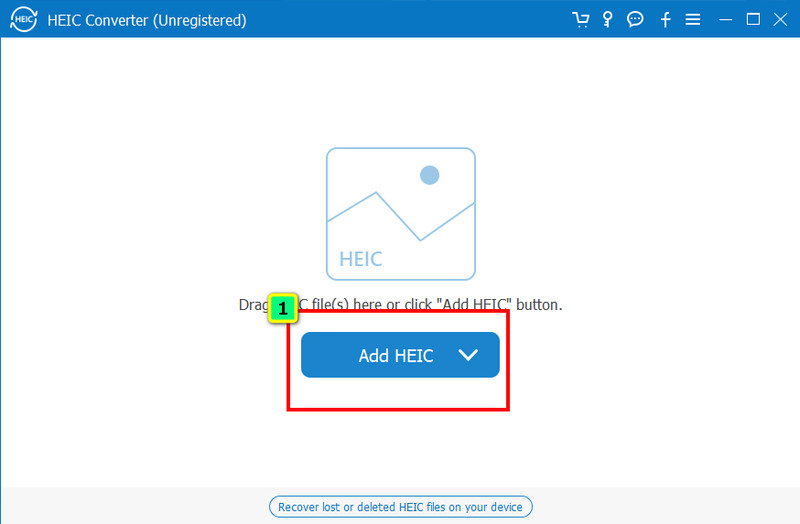
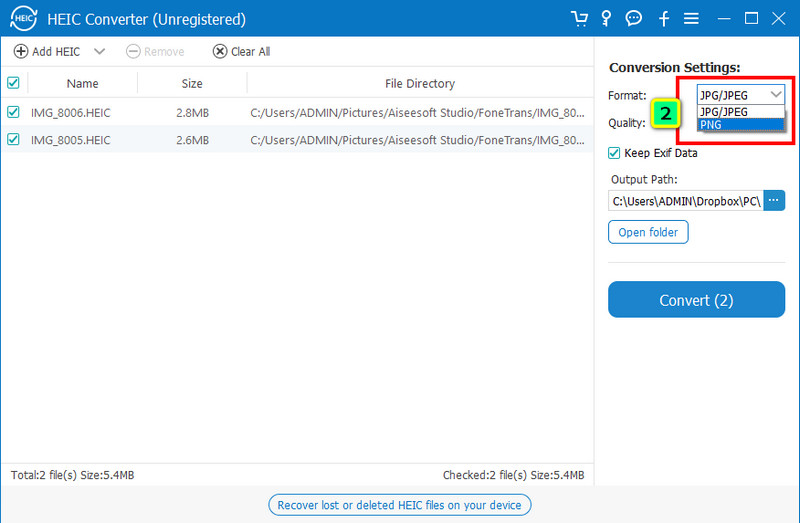
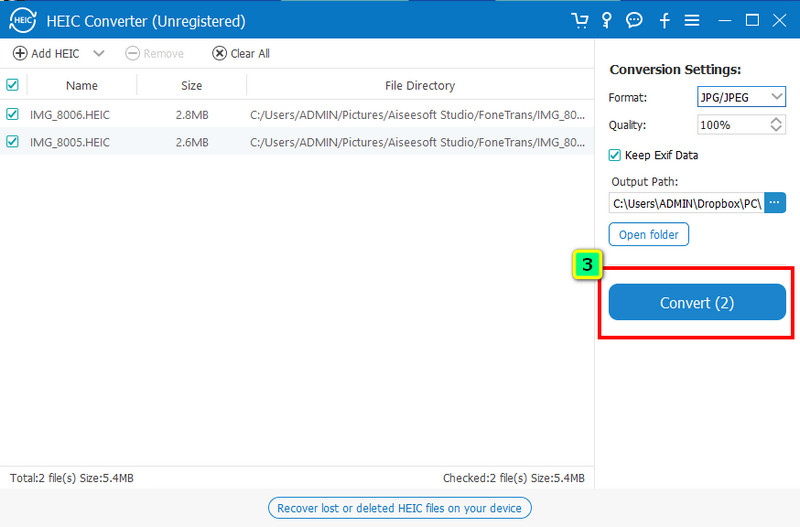
Kan jag skriva ut HEIC-foton nu efter att ha konverterat det? Nu kan du skriva ut bilderna utan avisering från skärmen, till exempel en fil som inte stöds. Den här delen kommer att lära dig hur du skriver ut HEIC-filen på dina Windows- och Mac-enheter med två olika tekniker.
Tips: Vänligen kontrollera om din skrivare är korrekt ansluten till ditt skrivbord och se om den nedladdade versionen är rätt för att undvika problem.
1:a vägen. Använda genvägsknappen för att skriva ut bilden
Öppna filen du vill skriva ut. När du har tittat på bilden trycker du på Kontroll + P. En utskriftsinställning visas på skärmen till vänster; klicka på Skriv ut för att börja ha en papperskopia av bilden du skrev ut.
2:a vägen. Använd Native Image Viewer på Windows
Klicka på bilden två gånger så öppnas filen i bildvisaren som är förinstallerad på din Windows. När bilden visas helt på skärmen klickar du på treprickad linje för att se de andra alternativen. Under den trycker du på Skriv ut. Liksom den första kommer inställningen att visas; du kan ändra dem baserat på din likhet. Klicka på för att börja skriva ut bilden Skriva ut vid nedre delen.
Första sättet: Använda kortkommandon för utskrift
Först måste du öppna bildfilen du vill skriva ut. På ditt tangentbord, tryck Kommando + P; det här är kortkommandot för att skriva ut bilden på ditt Mac OS. Du kan se bildens utseende i dialogrutan efter publicering. Klicka på ikonen Skriv ut för att börja skriva ut materialet.
Andra sättet: Använda Arkiv-menyn
På samma sätt öppnar du bildfilen du vill skriva ut och trycker en gång på den övre menyn Fil. Klicka på det sista alternativet, den Skriva ut, för att ha en papperskopia av bilden du vill ha. Ändra inställningarna baserat på dina preferenser och klicka Skriva ut.
Är HEIC den bästa bilden för utskrift?
I allmänhet är det bäst, men inte alla operativsystem stöder filen inbyggt. Trots att man har en utmärkt metod för att innehålla bildkvaliteten med en mindre storlek, finns det fortfarande nackdelar. Men om du är en Mac-användare kommer du inte ha problem med att skriva ut HEIC-filer.
Är iMazing HEIC Converter det bästa verktyget för att konvertera HEIC-filer?
Det finns rykten om att det är känt för att vara i paritet med de bästa, men är det så? Så, för att hjälpa dig förstå programvaran och dess funktionalitet, klicka här för att lära dig mer om iMazing HEIC Converter.
Vilka är de bästa HEIC till JPG-omvandlarna att använda?
Vi kan hjälpa dig att utöka din kunskap om det bästa HEIC till JPG-omvandlare du kan använda på din enhet. Baserat på deras prestanda och effektivitet när det gäller att konvertera HEIC-filen till ett populärt och standardformat, JPG, har vi granskat dem.
Slutsats
Lätt eller hur? Du kan säga att jobbet är bra gjort, för du har lärt dig hur man gör skriva ut HEIC-foton på din Windows och Mac. Följ handledningen vi lade till ovan så att du kan göra det snabbt. Om du har ett bättre förslag om detta ämne kan du informera oss genom att lämna en kommentar nedan.

Den bästa iOS Transfer-programvaran för att hantera och överföra iOS-filer från iPhone / iPad / iPod till din dator eller omvänd utan att köra iTunes.
100 % säker. Inga annonser.
100 % säker. Inga annonser.